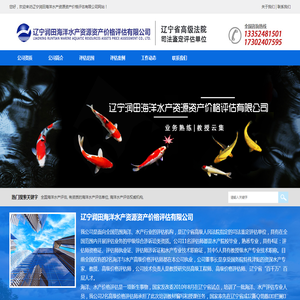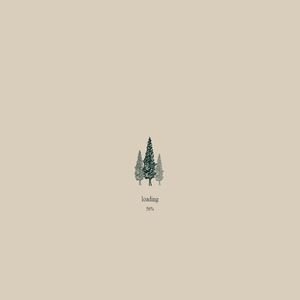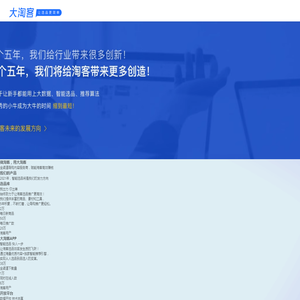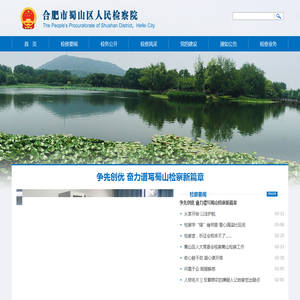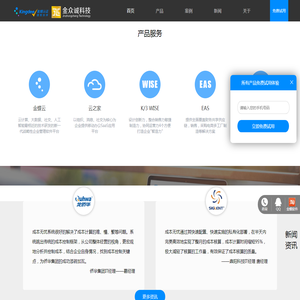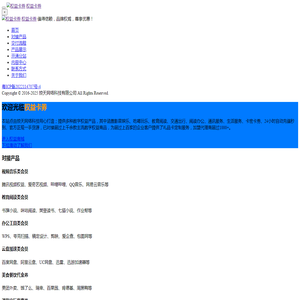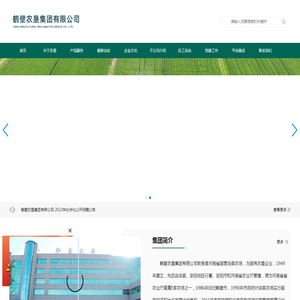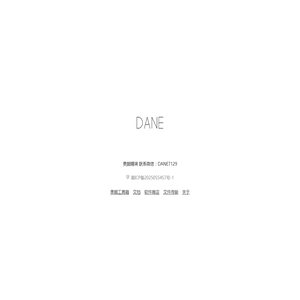联想笔记本BIOS如何设置U盘启动详细教程 (联想笔记本bios设置详解)
对于许多用户来说,设置联想笔记本的BIOS以实现u盘启动可能是一项颇具挑战性的任务。掌握这一技能可以极大地提升设备的灵活性和功能性,特别是在安装操作系统或进行系统修复时。

了解BIOS的基本概念是至关重要的。BIOS(基本输入输出系统)是计算机启动时运行的第一个软件,负责初始化硬件并加载操作系统。在联想笔记本中,BIOS通常可以通过按下特定的键(如F2、F12、Del等)进入。不同的型号可能会有不同的按键组合,因此建议查阅笔记本的用户手册或官方网站以获取准确信息。
进入BIOS界面后,用户会看到一个包含多个选项的菜单。这些选项包括“Boot”、“Security”、“Advanced”等。其中,“Boot”选项是最关键的部分,因为它涉及启动顺序的设置。在“Boot”菜单中,用户可以看到当前的启动设备列表,例如硬盘、U盘、光驱等。为了确保U盘能够被识别为启动设备,用户需要将U盘的名称移动到列表的顶部。
在调整启动顺序之前,用户需要确保U盘已经正确插入,并且处于可启动状态。这通常意味着U盘上已经包含了可引导的操作系统安装文件。如果U盘没有正确设置,即使将其放在启动顺序的最前面,也无法成功启动。
除了调整启动顺序外,用户还应注意BIOS中的其他设置。例如,“Secure Boot”选项可能会阻止非签名的操作系统启动。如果用户希望使用自定义的Linux发行版或其他未签名的系统,可能需要暂时禁用此功能。“Fast Boot”选项也可能会导致某些设备无法被正确识别,因此建议在尝试U盘启动时将其关闭。
完成所有必要的设置后,用户需要保存更改并退出BIOS。通常,可以通过按F10键来保存并退出。之后,计算机将重新启动,并按照新的启动顺序尝试从U盘启动。如果一切顺利,用户将看到U盘上的操作系统安装界面。
在实际操作过程中,用户可能会遇到一些常见问题。例如,U盘无法被识别、启动顺序未正确调整、或者BIOS设置被重置等。这些问题通常可以通过检查U盘是否正常工作、重新进入BIOS进行设置、或更新BIOS固件来解决。用户还可以通过访问联想的官方网站下载最新的BIOS更新,以确保设备的兼容性和稳定性。
设置联想笔记本的BIOS以实现U盘启动虽然看似复杂,但通过仔细阅读指南和逐步操作,大多数用户都可以顺利完成。掌握这一技能不仅可以提高设备的灵活性,还能在遇到系统问题时提供有效的解决方案。无论是安装新操作系统还是进行系统修复,正确的BIOS设置都是不可或缺的一步。
本文地址: http://hl.dajidhw.com/dnwz/84c5d6d49ec28d4de46c.html